Cuando salió la beta 10.0 de Mac OS X, uno de los principales atractivos fue una barra de accesos directos ubicada en la parte baja de la pantalla, con ella podías abrir diferentes aplicaciones y también cambiar de ventanas, esta barra fue llamada “Dock” y con el paso del tiempo ha dejado de ser exclusiva del sistema operativo de Apple y ha alcanzado otros entornos.
Si tienes un sistema operativo basado en Linux seguramente verás que los accesos directos no están tan cercanos como quisieras, es por eso que muchas veces instalar un dock se vuelve una acción imperativa.
Si quieres instalar un dock en Ubuntu a continuación te dejamos una lista de los mejores y sus pasos para la instalación.
Plank para Ubuntu
A la hora de escoger lanzadores o docks para Linux, Plank es uno de los mejores, aunque su objetivo es ser el más simple. Plank te brinda las funciones básicas de un dock, sin personalización ni añadidos, aunque usando extensiones puedes darle más funciones.
Si quieres un dock que haga su trabajo sin más, esta es la mejor opción. Para proceder a su instalación sólo tienes que abrir una terminal y agregar el siguiente codigo:
- Añade el repositorio donde se encuentra Plank
- Actualiza la lista de repositorios
- Instala la aplicación
Cuando tengas instalado el dock solo debes abrirlo, para eso abre una terminal y escribe Plank, presiona Enter y verás tu nuevo dock en la parte baja de la pantalla.
Docky para Ubuntu
Docky te ofrece más cosas que Plank, se pueden usar temas luego de su instalación para darle más personalidad al dock y hasta puedes añadir un fondo en 3D. Además, si tienes GNOME como tu interfaz, te gustará saber que Docky se integra de manera completa, no notarás que es una aplicación externa.
Las características que puedes añadir un Docky, por supuesto, tienen un coste, a veces puedes notar un pequeño retraso en el lanzador, cosa que no pasa en Plank.
Para instalar Docky no hace falta añadir un repositorio adicional, solamente debes instalar la aplicación usando el siguiente código:
Para ejecutar la aplicación basta con abrirla o escribir Docky en una terminal.
AWN para Ubuntu
Si lo tuyo es la personalización a fondo, AWN (Avant Window Navigator) es para ti. Este es probablemente el dock más personalizable de todos los que aquí reseñamos. Desde que lo instalas obtendrás varios estilos diferentes y con una simple búsqueda puedes encontrar instaladores para más temas o funciones.
Por supuesto, al tener más funciones y personalizaciones, el retraso a la hora de abrir archivos Para instalar AWN en Ubuntu debes seguir estos pasos:
- Añade el repositorio donde se encuentra AWN
- Actualiza la base de repositorios
- Instala la aplicación
Para correr AWN de nuevo solo tienes que abrir la aplicación o escribir AWN en la terminal, si tienes errores con su inicio te recomendamos reiniciar.
Como elegir el mejor dock para Ubuntu
Aunque existen otras opciones de docks para Ubuntu, estas son las tres mejores. Puedes elegir Plank si no quieres modificar nada y buscar rapidez sobre personalización o bien puedes irte por AWN si quieres personalizar cada apartado de tu dock, si quieres tener algo balanceado, prueba Docky.
¿Conoces otro lanzador o dock mejor que estos? Escríbenos en los comentarios y con gusto actualizaremos el artículo.

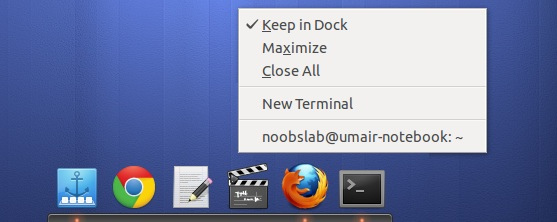
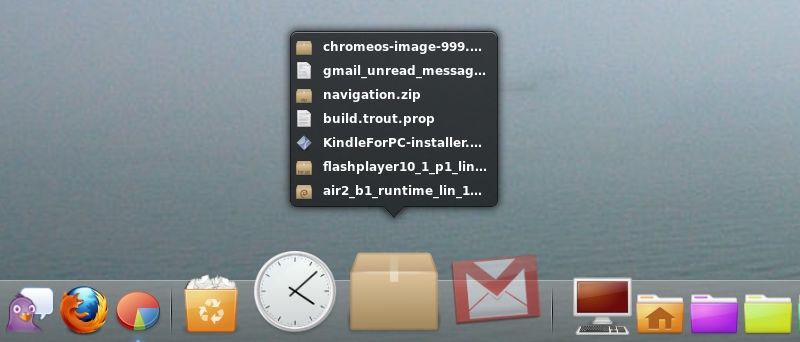
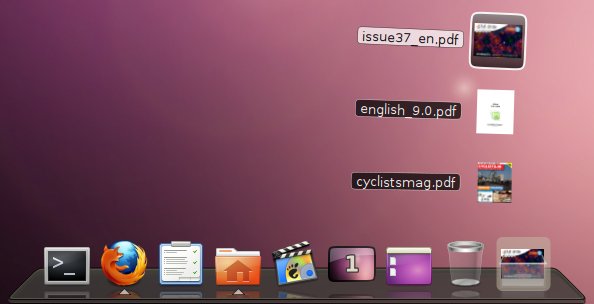




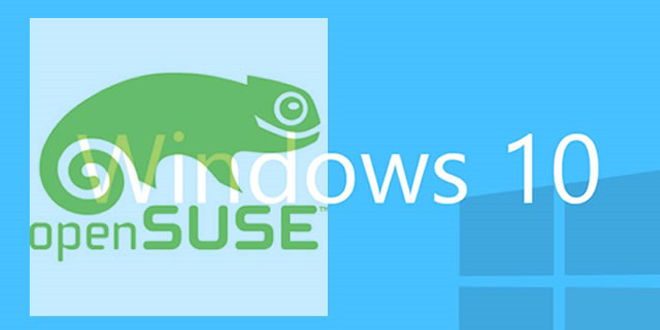
«Pero Linux es mi plataforma favorita.»
Amigo, Linux no es una plataforma, es un sistema operativo una plataforma sería el hardware (equipo) en el que ejecutar ese Linux…